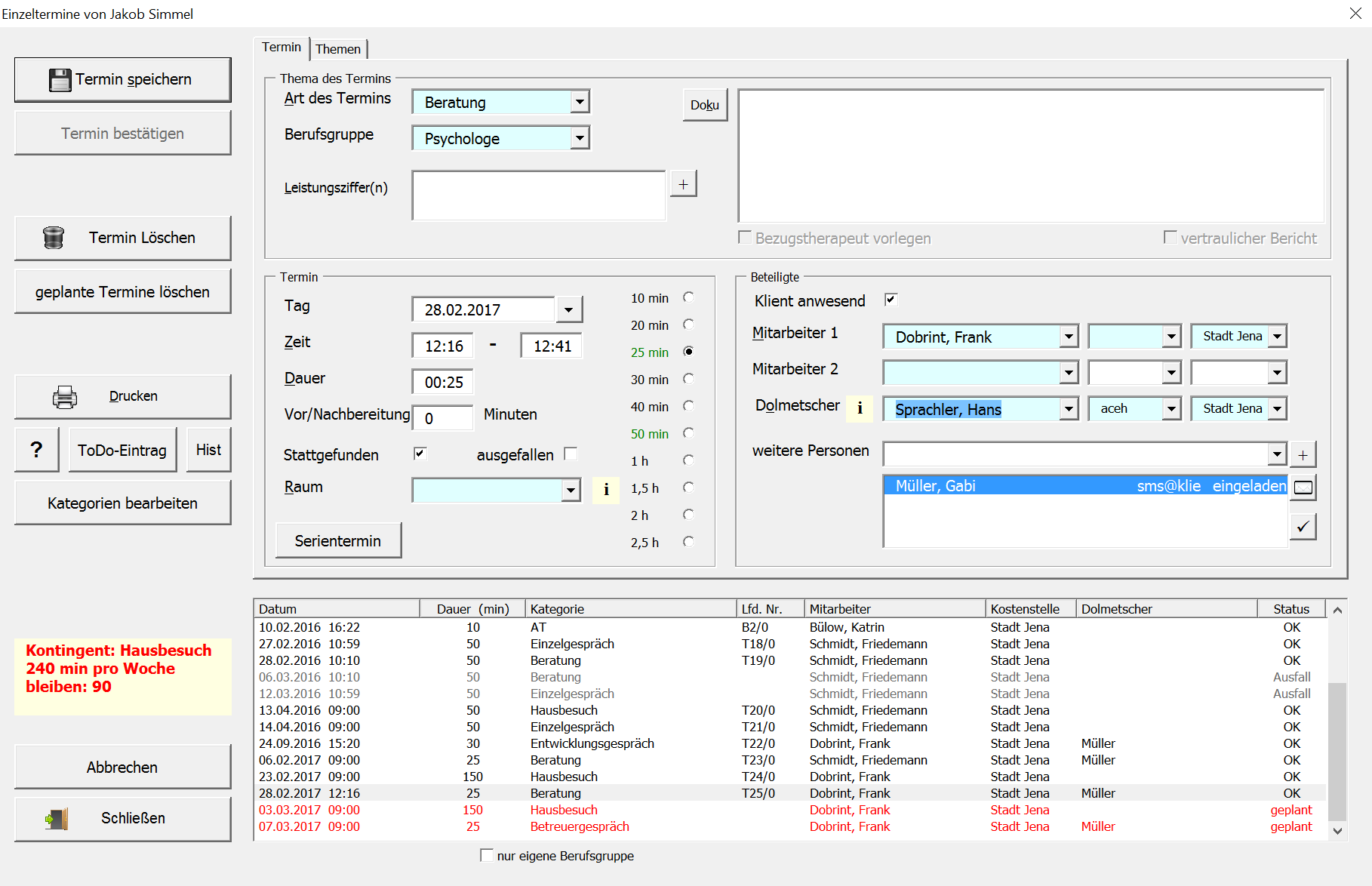|
<< Click to Display Table of Contents >> Einzeltermine eingeben |
  
|
|
<< Click to Display Table of Contents >> Einzeltermine eingeben |
  
|
Die Eingabe von Einzelterminen kann der Terminplanung, inhaltlichen Dokumentation und der Abrechnung im jeweiligen Kontext (OPS, PIA, Kostenstellen) dienen.
Das entsprechende Formular ist über das Hauptmenü (auf den Namen des Patienten klicken) oder das Patientendatenformular zu erreichen.
Erforderlich sind folgende Angaben:
• |
Name des/der Mitarbeiter(s) und ggf. des Dolmetschers |
• |
die Art des Termins |
• |
ggf. eine Leistungsziffer (z.B. EBM, eigene Vertragsziffer) oder wenn alternativ die Kategorie (Therapie, Diagnostik, Krisenintervention, direkter Kontakt....) |
• |
Zeitpunkt und Dauer, ggf. Zusatzzeit für Vor- und Nachbereitung |
• |
Option der Anzeige im Patientenplan |
• |
optional die Raumangabe |
• |
optional Abwesenheit des Patienten wie z.B.bei Helferkonferenzen, Angehörigengesprächen |
• |
und der Status (geplant oder stattgefunden) |
Des Weiteren können Therapie-Inhalte eingegeben werden. Sollten längere Texte eingegeben werden, kann auf den Schalter [Protokoll] geklickt werden. Es öffnet sich ein Berichtsfenster, in dem auch längere Berichte eingegeben werden können und zweitens mit Textbausteinen (z.B. Stundenprotokollen) gearbeitet werden kann. Die inhaltliche Dokumentation von Terminen kann auch nachträglich noch erfolgen. Allerdings nicht über den Zeitraum hinaus, der in der Programmeinstellung 530 [DokumentationsPeriode] (üblicherweise 30-60 Tage) festgelegt ist. Weiterhin ist die Dokumentation von Terminen an Benutzerrechte gebunden.
Als Vorgabe erscheint im Formular der Name des Benutzers und dessen Berufsgruppe. Mit jeder Änderung des Namens wird die Berufsgruppe angepasst. In der Liste der Terminarten sind als Vorgabe die für diese Berufsgruppe typischen Termine hinterlegt. Weitere Terminarten können nicht eingegeben werden. (Es ist aber möglich, diese durch die Administratoren oder durch für diese Berufsgruppe Berechtigte über den Button [Kategorien] einpflegen zu lassen. Ebenso können Terminarten, die nicht mehr gebraucht werden, vom Administrator deaktiviert werden, so dass sie aus der Liste verschwinden.)
Werden zwei Mitarbeiter angegeben, so bestimmt der Mitarbeiter1 das Berufsgruppenfeld und damit die Auswahl der Terminarten. So könnte eine Schwester bei einer ärztlichen Exploration als Mitarbeiter2 anwesend sein, nicht diese aber selbst durchführen.
Mit dem Eintrag eines Mitarbeiters oder eines Dolmetschers wird die Liste der möglichen Kostenstellen aufgefrischt und das Feld mit der ranghöchsten Kostenstelle vorbelegt (siehe Kostenstellenmanagement). Diese Form der Darstellung kommt zur Anwendung, wenn es in der Einrichtung keine auf mehrere Kostenstellen aufzusplittenden Termine gibt, also jeder Termin für jeden Mitarbeiter nur bei einer Kostenstelle abgerechnet wird. Ist dagegen ein Splitting auf mehrere Kostenstellen nötig, wird über einen gesonderten Schalter ein Kostenstellenfenster aufgerufen (siehe Kostenstellenmanagemen).
Im Dolmetscherfeld werden die Dolmetscher aufgelistet, die a) als Bezugsperson des Patienten gespeichert wurden und b) die Sprache(n) des Patienten sprechen, wobei die Dolmetscher unter b) nach der Rangfolge der Patientensprachen sortiert werden. Das Programm bietet dabei auch die Dolmetscher an, die eine der eigenen Sprache äquivalente Sprache sprechen (z.B. tadschikisch = persich...).
Es können weitere Personen als Teilnehmer des Termins eingetragen werden. Dies kann z.B. bei Helferkonferenzen oder Paargesprächen sinnvoll sein. In dem Feld sind schon die registrierten Bezugspersonen des Patienten aufgelistet. Wenn Sie einen Namen eingeben, sucht das Programm nach bekannten Personen und listet diese auf (blau). Unbekannte Personen werden schwarz angezeigt, wobei auch diese als Teilnehmer eingetragen werden können. Per Enter-Taste können diese Personen dann in das Listenfeld darunter eingetragen werden. Zum Löschen einer Person aus dem Listenfeld wird diese markiert und dann per Entfernen-Taste gelöscht.
Jeden Termin kann auch eine oder mehrere Leistungsziffern zugeordnet werden. Dies ist dann sinnvoll, wenn mit Kostenträgern bestimmte Leistungen vereinbart wurden, die pauschal abgerechnet werden können. Hier erfasste Leistungen werden gezählt und mit dem beantragten und bewilligten Kontingent verglichen. Die Anzahl beantragter und erfolgter Leistungen ist im Register Falldaten der Patientendaten einzusehen.
Zu jeder Terminart ist als Vorgabe die Kategorie hinterlegt, ebenso die Patientenan- oder -abwesenheit und das Kriterium der möglichen Anzeige im Plan, so dass sich die entsprechenden Optionsfelder bei der Wahl der Terminart anpassen. Die Kategorie kann ggf. nachträglich geändert werden. So könnte ein Einzelgespräch der Kategorie Krisenintervention zugeordnet werden. Diese Option steht zur aber nur dann Verfügung, wenn das Feld Leistungsziffer nicht angezeigt wird (Admin-Einstellung).
Die Terminangabe erfolgt über ein Datumsfeld und Zeitfenster. Beim Datum gelten zusätzlich die im Programm üblichen Eingabearten (h für heute, m für morgen, g für gestern, Datumsbestandteile per Pfeiltaste ändern, Datumswahl für den Kalender).
Zeiteingabe: Wird das Formuar geöffnet, ist das Feld [Ende] schon mit der aktuellen Zeit belegt, so dass sich ein gerade absolvierter Termin per Wahl aus den Minuten-Button schnell eintragen läßt. Wird dagegen die Anfangszeit eingetragen, wird bei Angabe der Dauer das Ende neu berechnet.
Die Felder Beginn, Ende und Dauer beeinflussen sich gegenseitig, so dass die Eingabe des Beginns um 14:45 und der Dauer von 50 Minuten möglich wäre. Die Eingabe erfolgt in Stunden und Minuten getrennt. Zwischen den Markierungen kann mit der Tab-Taste und den Pfeiltasten gesprungen werden oder die Markierung erfolgt mit der Maus.
Optional kann bestimmt werden, ob der Termin im Plan des Patienten angezeigt werden soll und in welchem Raum er stattfindet.
Soll ein Termin zur gleichen Zeit in einem festen Rhythmus wiederholt werden (z.B. umtägig oder wöchentlich), kann dies über [Serientermine] eingerichtet werden. Will man solche geplanten Termine mit einem Male löschen, weil man sich geirrt hat oder ein Patient nicht mehr zur Behandlung erscheint, kann dies mit dem Schalter [geplante Termine löschen] erfolgen. Hier werden aber nur die geplanten Termine gelöscht, für die man selbst als Therapeut eingetragen ist.
Gelöschte Termine können seit Version 352 vom Admin wiederhergestellt werden. Der Admin kann unter der Terminliste die Option [inkl. gelöschte Termine] aktivieren. Gelöschte Termine haben in der Status-Spalte den Eintrag "gelöscht". Sie können über den Schalter [Wiederherstellen] in den Status "geplant" versetzt werden. Dies kann z.B. dann nützlich sein, wenn ein Mitarbeiter einen Fall versehentlich beendet und damit alle noch geplanten Termine gelöscht werden.
Sind alle Angaben erfolgt, kann der Termin gespeichert werden [Termin speichern]. Jetzt wird eine Prüfung auf Terminüberschneidung mit anderen Einzelterminen und Gruppenterminen vorgenommen und ggf. angezeigt. Ebenso werden solche Überschneidungen für den Raum und für die Mitarbeiter gezeigt. Be Abwesenheit des Mitarbeiters erfolgt eine Rückfrage, ob der Termin trotzdem angelegt werden soll.
Termine können geändert und gelöscht werden, indem siein der Liste ausgewählt werden.
Wichtig ist bei geplanten Terminen die nachträgliche Bestätigung, dass dieser auch stattgefunden hat. Ansonsten würde der Termin weder in der Auflistung aller stattgefundenen Therapien noch in der Abrechnung Berücksichtigung finden. Solche Termine sind in der Liste durch den Vermerk "geplant" gekennzeichnet. Die Bestätigung erfolgt, indem der Termin in der Liste angeklickt wird, nach Prüfung der Daten der Hakens bei der Option [stattgefunden] gesetzt wird und der Schalter [Termindaten speichern] gedrückt wird. Nach dieser Bestätigung erscheint bei dem Termin in der Liste der Vermerk "OK". (Im Hauptmenü sind solche noch abzurechnenden Termine in der Mitteilungsfenster aufgelistet, um sie leichter abarbeiten zu können.)
Alternativ kann der Termin auch nach Wahl des Termins der Schalter [Termin bestätigen] gedrückt werden.
Termine, die für die Vergangenheit eingetragen werden, werden automatisch als "stattgefunden" gekennzeichnet.
Die Bearbeitung eines gewählten Termins kann mit [Abbrechen] abgebrochen werden, wodurch die Felder wieder geleert bzw. wieder mit Vorgaben erscheint
Mit dem Schalter [ToDo-Eintrag] kann die ToDo-Liste für diesen Patienten aufgerufen werden.
Beim Eintrag des Raumes kann die Raumplanungsfunktionalität helfen.